Viele Leute können Apps nicht in der Kaufhistorie auf ihrem iPhone/iPad finden. Sie finden die Apps übrigens, wenn Sie sie über iTunes auf PC/Mac aufrufen, aber wenn Sie die Kaufhistorie im App Store öffnen, wird nichts angezeigt. Ist das ein Problem, mit dem Sie konfrontiert sind?
Machen Sie sich zunächst keine Sorgen, da Tausende von Benutzern mit diesem Problem konfrontiert sind. Es ist ein bekanntes Problem.
Keine einzelne Lösung löst das Problem, aber Sie können viele Dinge ausprobieren, um das Problem zu beheben.
Sie können keine gekauften Apps im App Store finden? So beheben Sie das Problem
Lösung Nr. 1. Wifi-over-Data-Verbindung
Wenn Sie eine Datenverbindung verwenden, besteht die Möglichkeit, dass die Internetverbindung ziemlich langsam ist, um die Daten aus dem App Store zu laden. Dies kann insbesondere dann ein Problem sein, wenn Sie über eine große Anzahl von App-Verläufen verfügen. Versuchen Sie, zu einem bekannten WLAN-Netzwerk mit angemessener Geschwindigkeit zu wechseln, und prüfen Sie, ob Sie den Verlauf Ihrer gekauften App finden können.
Wenn nicht, lesen Sie weiter.
Lösung #2. Vom App Store abmelden und anmelden
Schritt 1. Gehen Sie zu Einstellungen → iTunes &App Stores.
Schritt #2. Tippen Sie nun auf Ihre Apple-ID → Abmelden.
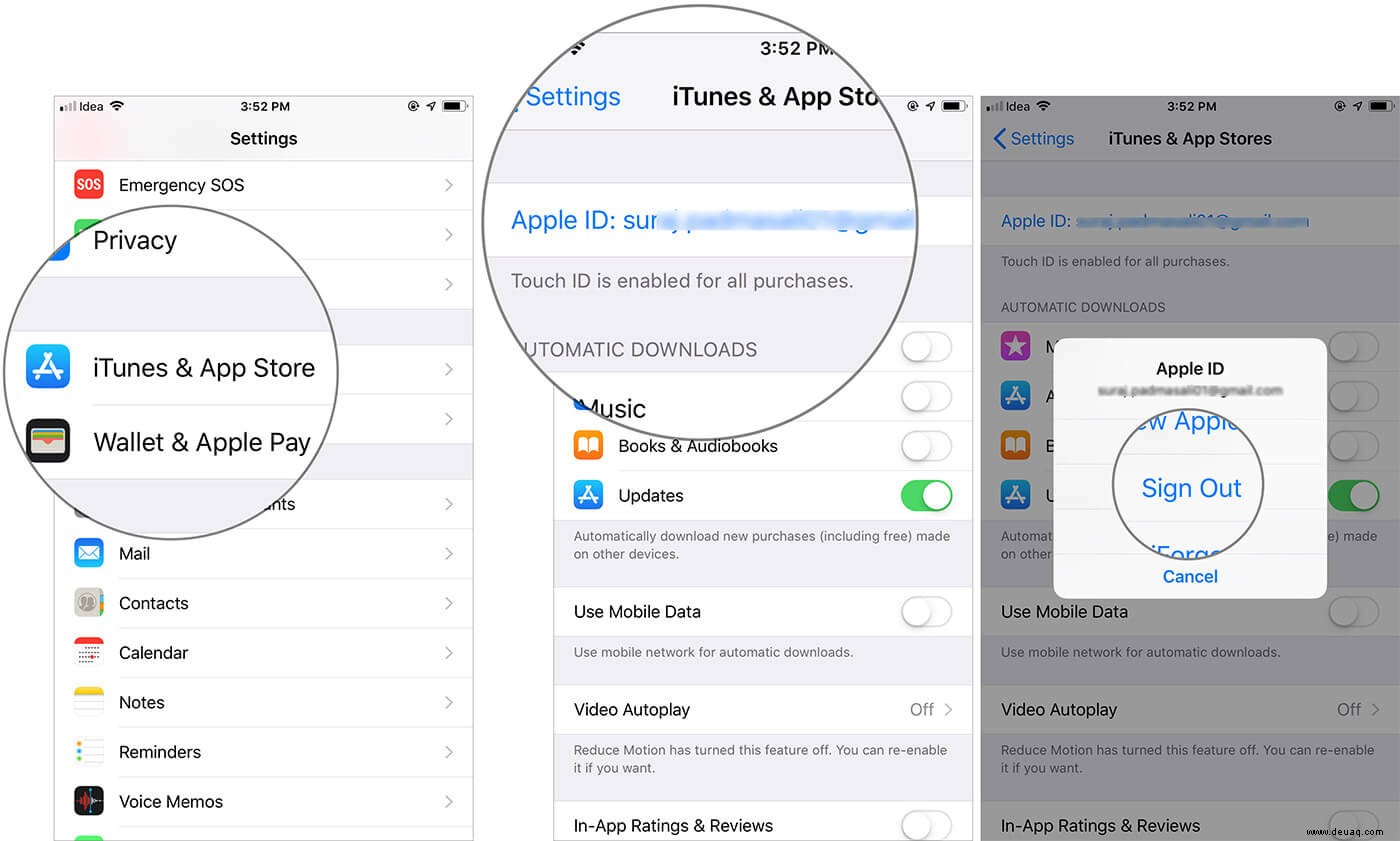
Schritt #3. Nachdem Sie sich erfolgreich abgemeldet haben, tippen Sie auf Anmelden auf demselben Bildschirm.
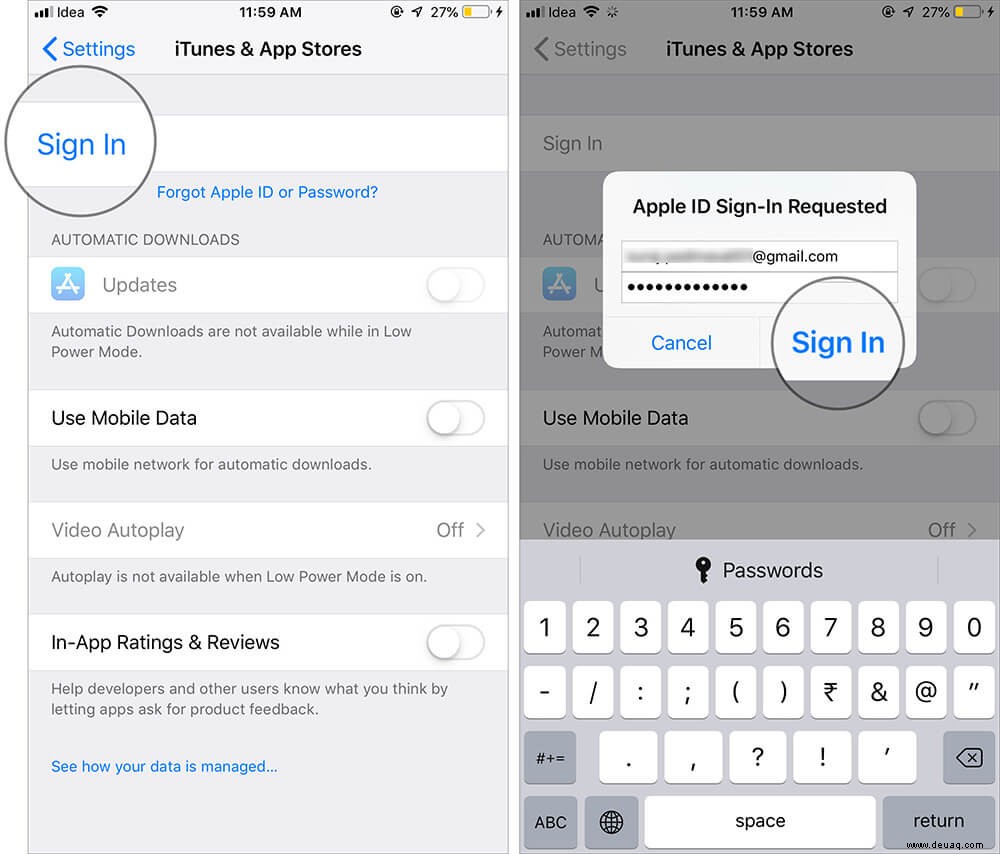
Schritt #4. Öffnen Sie den App Store und tippen Sie auf Ihr Apple-ID-Profil oben rechts und dann auf Gekauft um zu sehen, ob Sie Ihren gekauften App-Verlauf erhalten auf dieser Seite.
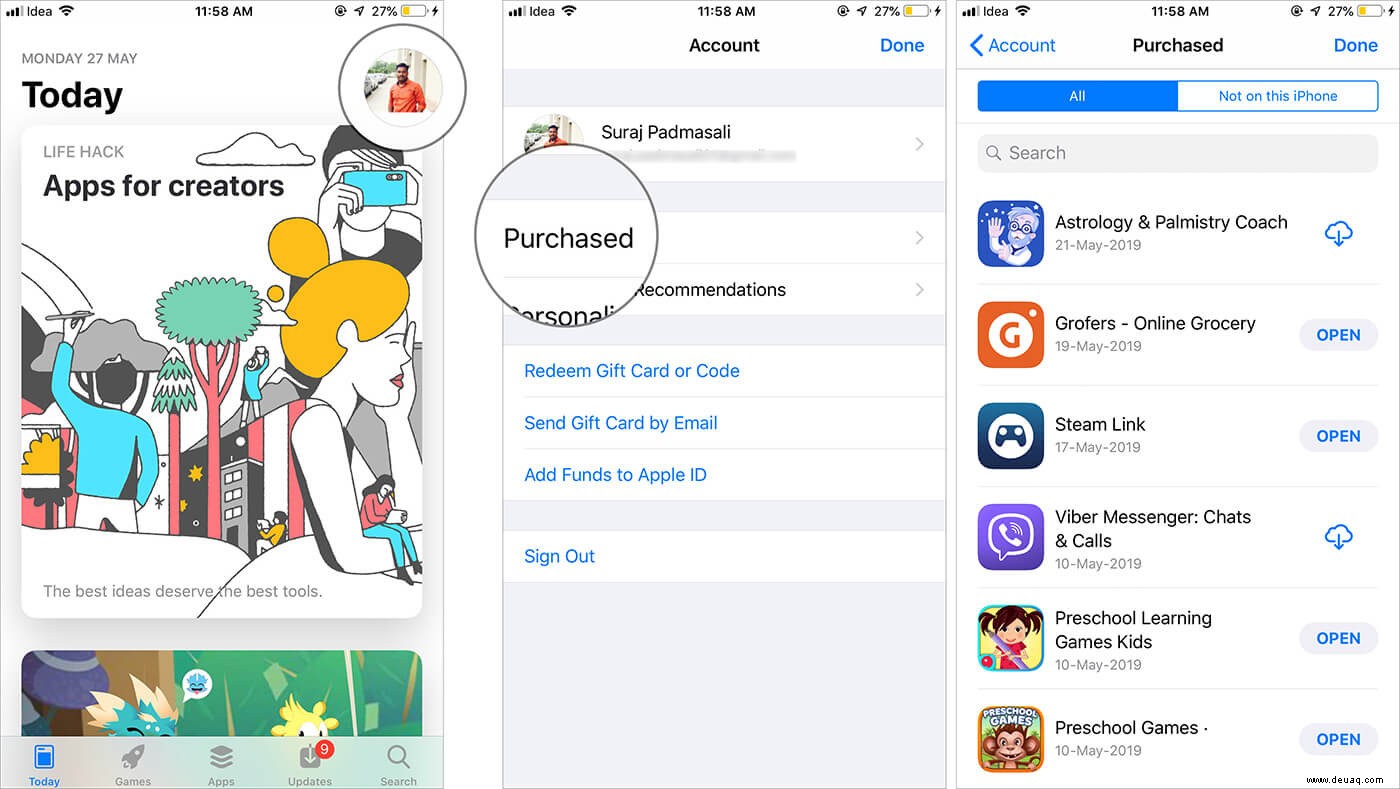
Es ist bekannt, dass diese Lösung ziemlich erfolgreich funktioniert. Wenn nicht, lesen Sie unten weiter und probieren Sie ein paar andere Dinge aus.
Lösung Nr. 3. Melden Sie sich von iCloud ab und wieder an
Nach der iCloud-Synchronisierung und -Sicherung ist es etwas kompliziert geworden (nicht für die Benutzer), wie Apps verwaltet werden. In seltenen Fällen hat das Abmelden von iCloud geholfen, die Apps im Bereich „Gekauft“ im App Store wiederherzustellen. Ich weiß wirklich nicht, warum oder wie dieser Fix funktioniert, aber Sie können es versuchen.
Sie können sich über Einstellungen abmelden und bei iCloud anmelden → Tippen Sie auf Ihren Namen oben in der Liste → scrollen Sie nach unten und tippen Sie auf Abmelden.
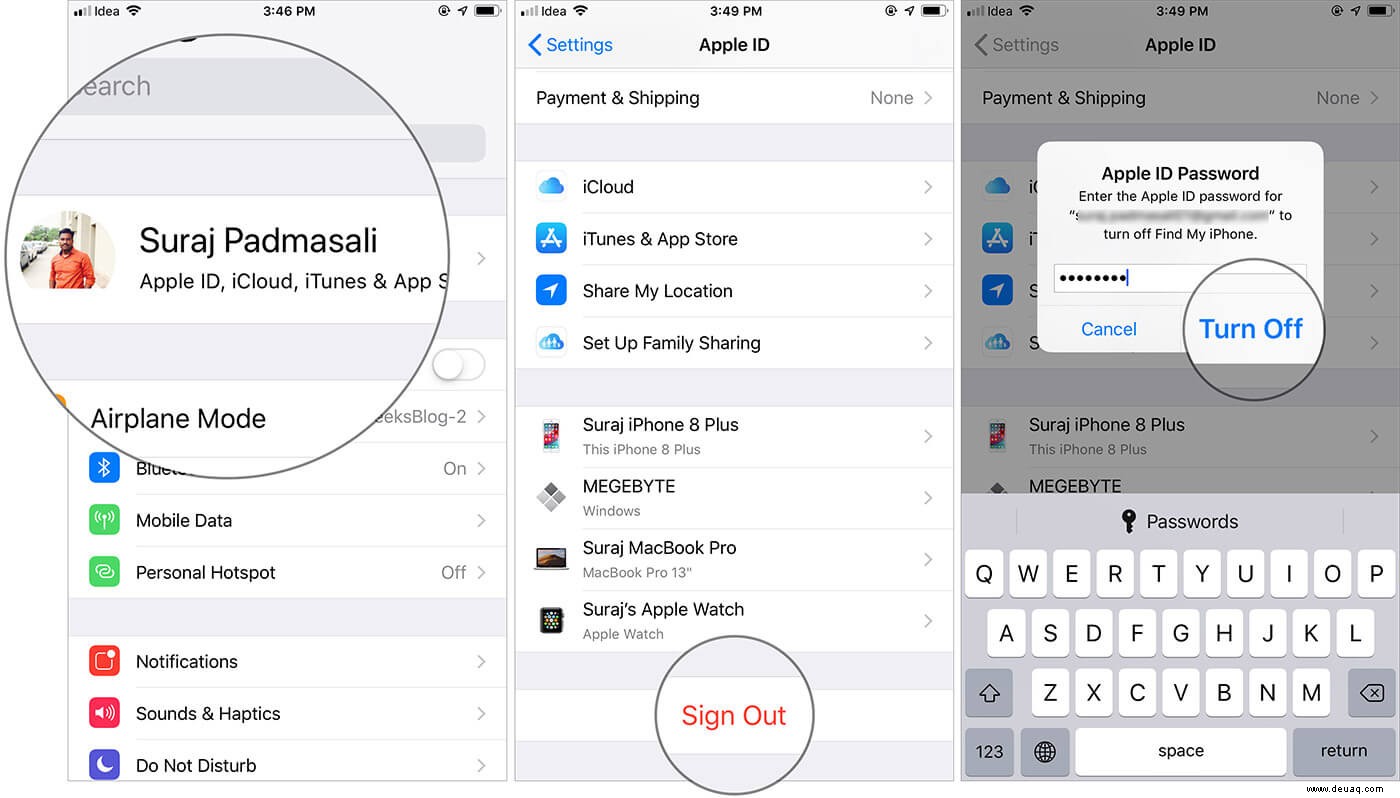
Lösung Nr. 4. Letzter Anruf:Verwenden Sie die Suche oder verwenden Sie iTunes
Wenn nichts funktioniert, müssen Sie nur die Suchfunktion verwenden, um die gekaufte App zu finden, die Sie erneut herunterladen möchten. Wenn Sie damit nicht vertraut sind, können Sie alternativ auch einfach iTunes auf Ihrem PC öffnen und sich bei Ihrem Apple-ID-Konto anmelden.
Gehen Sie zu Konto in der iTunes-Menüleiste → Mein Konto anzeigen → Klicken Sie auf Alle anzeigen im Abschnitt Kaufhistorie.
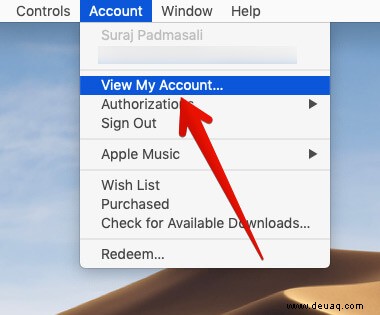
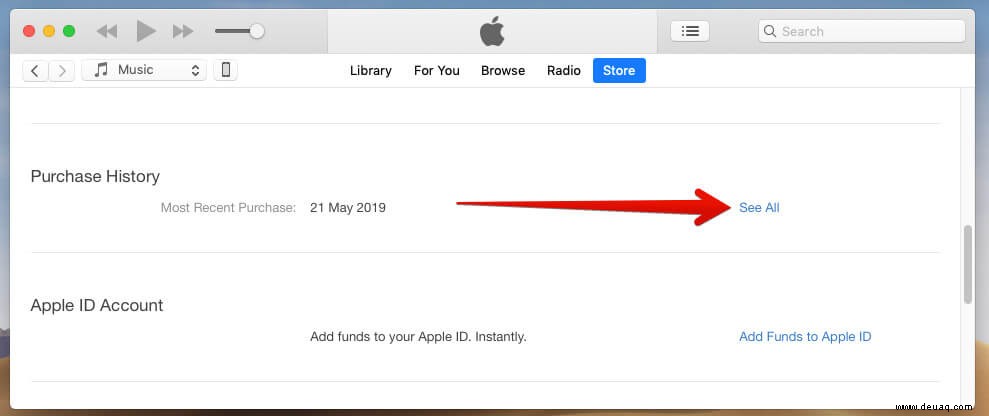
Dadurch werden alle Apps angezeigt, die Sie installiert haben.
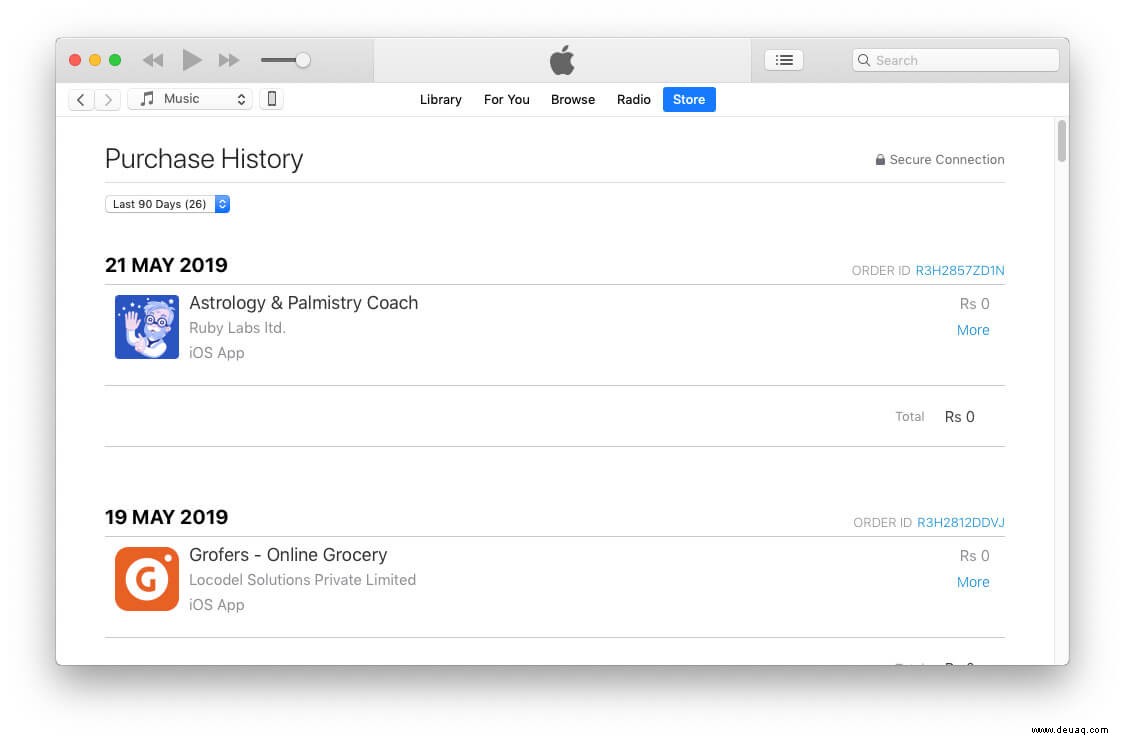
Hinweis: Sie können Ihre Einkäufe der letzten 90 Tage anzeigen.
Abmeldung
In einem extremen Fall, in dem Sie den Verlauf der gekauften App unbedingt benötigen, können Sie Ihr iPhone/iPad wiederherstellen (entweder durch ein Backup oder als neu eingerichtet). Sie können sich im App Store mit Ihrer Apple-ID anmelden und sollten die Apps im Abschnitt „Gekauft“ sehen können.
Hoffentlich sollte dies das Problem beheben.
Beachten Sie auch diese Posts:
- Apps auf dem iPhone mit Face ID kaufen
- So kaufen Sie Apps mit Apple Pay auf dem iPhone oder iPad
- So kündigen Sie das App Store-Abonnement vom iPhone aus
- Gekaufte iPhone-Apps mit Familienmitgliedern teilen